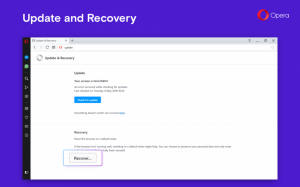Додајте контекстни мени приказа пројекта у Виндовс 10
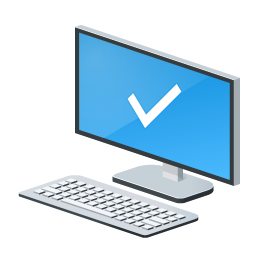
Како додати контекстни мени приказа пројекта у Виндовс 10
Ако имате више екрана или екстерни пројектор, можда ће вам бити корисно да додате посебан контекст мени за брзо пребацивање режима за више екрана у оперативном систему Виндовс 10. Користиће уграђену функцију приказа пројекта Виндовс 10 која омогућава кориснику да има само примарни екран омогућен, дуплирајте га на другом екрану, проширите га на све екране или користите други екран само.
Функција Пројецт у оперативном систему Виндовс 10 нуди следеће режиме:
-
Само екран рачунара
Омогућен је само примарни екран. Сви остали повезани екрани ће бити неактивни. Када повежете бежични пројектор, ова опција мења име у Дисцоннецт. -
Дупликат
Дуплицира примарни екран на другом екрану. -
Проширити
Ваша радна површина ће бити проширена на све повезане мониторе. -
Само други екран
Примарни екран ће бити онемогућен. Користите ову опцију да бисте прешли само на спољни екран.
Можете креирати а пречица за активирање било ког од ова 4 подешавања. Слично томе, можете креирати контекстни мени да бисте интегрисали функцију приказа пројекта директно са контекстним менијем радне површине. Ево како се то може урадити.
Морате бити пријављени са административни налог да бисте могли да додате мени.
Да бисте додали контекстни мени приказа пројекта у Виндовс 10,
- Преузмите следећу ЗИП архиву: Преузмите ЗИП архиву.
- Извуците његов садржај у било коју фасциклу. Можете поставити датотеке директно на радну површину.
- Деблокирајте датотеке.
- Двапут кликните на Додај приказ пројекта у контекстни мени десктопа.рег датотеку да бисте је спојили.
- Ако користите тамну тему у оперативном систему Виндовс 10, предлажем вам да примените Адд Пројецт Дисплаи Цонтект Мену – за тамну тему у Виндовс 10.рег датотеку уместо тога.
- Да бисте уклонили унос из контекстног менија, користите дату датотеку Уклоните приказ пројекта из контекстног менија радне површине.рег.
Ти си готов!
Како то ради
Датотеке регистра изнад мењају грану регистра
ХКЕИ_ЦЛАССЕС_РООТ\ДесктопБацкгроунд\Схелл\ПројецтДисплаи
Савет: Погледајте како да идите на кључ регистра једним кликом.
За уносе приказа пројекта, контекстни мени позива следеће команде:
-
ДисплаиСвитцх.еке /интернал- Тхе /internal аргумент се користи за пребацивање вашег рачунара да користи само примарни екран. -
ДисплаиСвитцх.еке /ектернал- Користите ову команду за прелазак само на екстерни екран. -
ДисплаиСвитцх.еке /цлоне- Дупликује примарни екран. -
ДисплаиСвитцх.еке /ектенд- Проширује радну површину на секундарни екран.
За 'Повежи се на команду бежичног екрана', унос контекстног менија извршава следеће команда мс-сеттингс:
мс-сеттингс-цоннецтабледевицес: девицедисцовери
Погледајте следећи чланак да бисте сазнали како да додате било коју страницу са подешавањима у контекстни мени:
Контекстни мени за додавање подешавања у Виндовс 10
То је то.
Чланци од интереса:
- Обришите и ресетујте спољну кеш меморију екрана у оперативном систему Виндовс 10
- Промените резолуцију екрана у Виндовс 10
- Направите пречицу за пребацивање екрана у оперативном систему Виндовс 10
- Конфигуришите више екрана у оперативном систему Виндовс 10